갤럭시 스마트폰 사용자라면 누구나 한 번쯤은 사진 배경을 지우기 위해 고심해본 경험이 있을 것입니다. 사진에서 특정 부분만 강조하거나 배경을 제거하여 새로운 이미지를 만들어내는 작업은 많은 사람들이 필요로 하는 기술입니다. 이번에는 갤럭시 스마트폰 내에서 사진 배경 지우기 방법을 쉽고 빠르게 할 수 있는 방법을 알아보겠습니다.

사진 배경 지우기의 필요성


왜 사진 배경을 지워야 할까?
사진의 배경을 제거하는 것은 사진 편집 작업에서 매우 중요한 과정입니다.
인물이나 물체를 더 뚜렷하게 부각시킬 수 있으며, 원하지 않는 배경 요소를 제거하여 더 깔끔한 사진을 얻을 수 있습니다.
또한, 온라인 마케팅이나 디지털 콘텐츠 제작에서 배경을 제거한 이미지가 더 효과적으로 사용될 수 있어, 많은 기업과 개인이 이 기술을 활용하고 있습니다.
배경 제거의 주요 활용 사례
- 온라인 쇼핑몰 제품 이미지: 제품만 부각하여 더 매력적인 시각적 효과를 제공.
- 프로필 사진 편집: 인물의 얼굴이나 상반신만을 강조.
- 소셜 미디어 콘텐츠 제작: 창의적이고 눈에 띄는 이미지를 생성.
갤럭시 스마트폰으로 사진 배경 지우기
기본 갤러리 앱 활용하기
갤럭시 스마트폰에는 기본적으로 갤러리 앱이 탑재되어 있으며, 이 앱을 통해 간단한 편집 작업을 수행할 수 있습니다.
갤러리 앱을 사용하면 초보자도 쉽게 사진 배경을 지울 수 있습니다.


1. 갤러리 앱 열기
갤럭시 스마트폰에서 갤러리 앱을 실행합니다. 편집하고자 하는 사진을 선택하여 엽니다.
2. 편집 기능 사용
사진을 선택한 후, 화면 하단에 있는 편집 버튼을 클릭합니다. 편집 화면으로 전환되면 지우개 또는 컷아웃 기능을 찾습니다.
3. 원하는 사물 선택하고 적용하기


외부 앱을 사용하여 배경 제거하기
갤럭시 스마트폰의 기본 앱만으로는 한계가 있을 수 있습니다.
더 전문적이고 정교한 편집을 원한다면 외부 앱을 사용하는 것이 좋습니다.
대표적인 앱으로는 포토샵 온라인 편집, PicsArt, Background Eraser 등이 있습니다.
포토샵 온라인 편집기
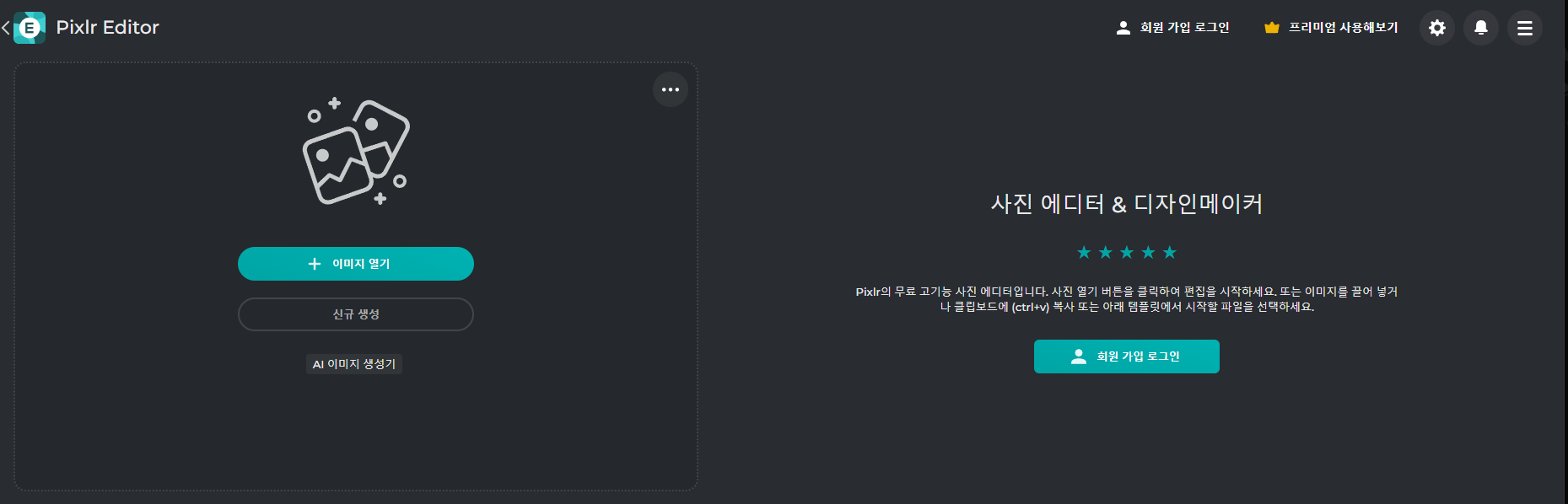
설치형 어도비 포토샵보다는 무료 온라인 편집기로 사용하면 좀 더 편리합니다.
사용법은 포토샵 기존에 사용해보셨으면 쉽게 사용할 수 있습니다.
회원가입도 따로없고 그냥 이미지 불러서 사용할 수 있습니다. 무료입니다!
PicsArt

PicsArt는 사용자 친화적인 인터페이스와 다양한 편집 기능으로 유명합니다.
특히, 배경 제거 기능이 탁월하며, 초보자도 쉽게 사용할 수 있습니다.
- 장점: 무료로 제공되는 기능이 많으며, 커뮤니티 기능을 통해 다양한 템플릿과 아이디어를 공유할 수 있음.
- 단점: 광고가 다소 많을 수 있음.
Background Eraser

Background Eraser는 오직 배경 제거에 특화된 앱으로, 사용 방법이 간단하며 빠르게 작업을 완료할 수 있습니다.
- 장점: 가벼운 앱으로 빠른 성능 제공.
- 단점: 기능이 단순하여 복잡한 편집에는 한계가 있음.
배경 제거 후 이미지 최적화하기
이미지 해상도 유지하기
사진의 배경을 제거한 후에는 해상도를 유지하는 것이 중요합니다.
해상도가 낮아지면 이미지가 흐릿해지고 품질이 떨어질 수 있습니다.
따라서, 배경 제거 작업을 수행한 후에는 원본 파일을 저장하거나 고해상도로 내보내는 것이 좋습니다.
파일 형식 선택하기
배경을 투명하게 유지하려면 PNG 형식으로 저장하는 것이 가장 좋습니다.
PNG 파일 형식은 투명도를 유지할 수 있어, 배경이 없는 이미지를 활용할 때 유용합니다.
그러나 파일 크기가 커질 수 있으므로 용도에 따라 적절한 파일 형식을 선택하는 것이 필요합니다.
갤럭시 스마트폰의 AI 기능 활용하기
AI 기반의 사진 편집 도구
갤럭시 스마트폰은 최신 AI 기술을 활용하여 사진 편집 작업을 더 쉽게 만들어줍니다.
AI 기능을 통해 배경을 인식하고 자동으로 제거하는 기능이 탑재되어 있어, 사용자는 더 빠르고 정확하게 작업을 완료할 수 있습니다.
AI 기능의 장점
- 자동화된 프로세스: 사용자의 수고를 덜어줌.
- 정확한 인식 능력: 복잡한 배경도 정확하게 인식하고 제거.
- 빠른 처리 속도: 몇 초 내로 배경 제거 완료.
마치며
갤럭시 스마트폰을 이용해 사진 배경을 지우는 방법은 다양하며, 사용자 수준에 맞춰 기본 앱부터 전문 앱까지 선택할 수 있습니다.
사진 배경 제거는 단순한 편집 작업을 넘어, 다양한 디지털 콘텐츠 제작에서 중요한 역할을 합니다. 자동화 도구와 외부 앱을 적절히 활용하여 더 깔끔하고 매력적인 사진을 만들어 보세요.
이번에 소개한 방법을 참고하여 여러분의 사진 편집 작업을 한층 더 효율적으로 진행할 수 있기를 바랍니다.
자주하는 질문
1. 갤럭시 스마트폰에서 배경을 지우는 가장 쉬운 방법은 무엇인가요?
갤럭시 스마트폰에서 배경을 지우는 가장 쉬운 방법은 기본 갤러리 앱의 자동 배경 제거 기능을 사용하는 것입니다. 갤러리 앱에서 편집 버튼을 누른 후, 지우개 또는 컷아웃 기능을 선택하면 AI가 자동으로 배경을 인식하여 제거해줍니다.
2. 배경 제거를 위한 추천 앱이 있나요?
네, 추천드리는 앱으로는 Adobe Photoshop Express, PicsArt, Background Eraser 등이 있습니다. 이들 앱은 각기 다른 장점이 있으며, 사용자가 원하는 편집 수준에 따라 선택할 수 있습니다.
3. 배경 제거 후에도 이미지 품질을 유지하려면 어떻게 해야 하나요?
배경 제거 후에도 이미지 품질을 유지하려면, 고해상도 설정으로 내보내거나 원본 파일을 저장해야 합니다. 또한, 투명도를 유지하려면 PNG 형식으로 저장하는 것이 좋습니다.
4. AI 기반의 사진 편집 도구는 무엇이 있나요?
갤럭시 스마트폰에는 최신 AI 기술을 활용한 사진 편집 도구가 포함되어 있습니다. AI 기능을 통해 배경을 인식하고 자동으로 제거하며, 사용자가 수동으로 조정하지 않아도 빠르고 정확하게 작업을 완료할 수 있습니다.
5. 배경 제거 후 파일 크기가 너무 큰데 줄일 방법이 있나요?
배경 제거 후 파일 크기가 너무 큰 경우, 이미지의 해상도를 낮추거나 압축 도구를 사용하여 파일 크기를 줄일 수 있습니다. 하지만, 해상도를 지나치게 낮추면 품질이 저하될 수 있으므로 용도에 맞게 적절히 조절하는 것이 중요합니다.
'정보 끄적끄적' 카테고리의 다른 글
| 백일해 예방접종 시기 가격 및 부작용 알아보기 (3) | 2024.09.21 |
|---|---|
| 백일해 전파력 잠복기 증상 한번에 알아보기 (1) | 2024.09.21 |
| 타박상 빨리 낫는법 치료 방법 RICE 요법 알아보기 (13) | 2024.09.18 |
| 잘 때 땀이 많이 나는 이유 원인 해결방법 알아보기 (2) | 2024.09.18 |
| 산업안전기사 응시자격 관련학과 (6) | 2024.09.13 |




